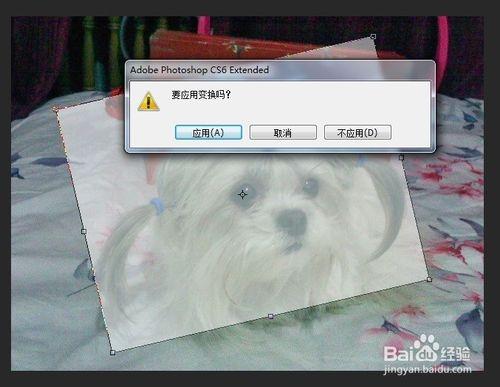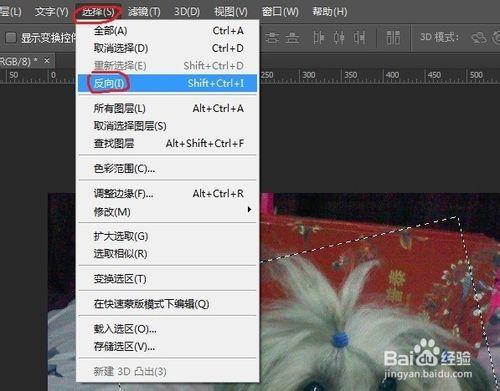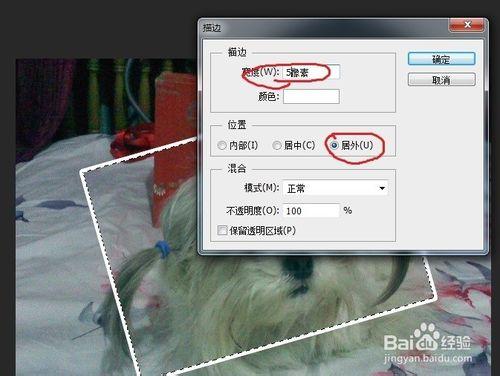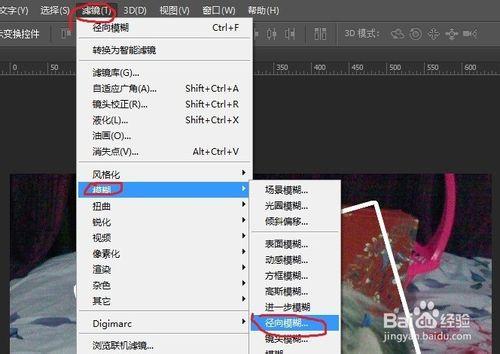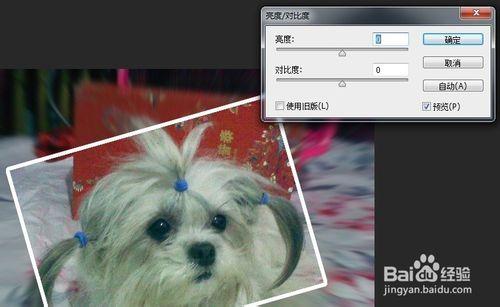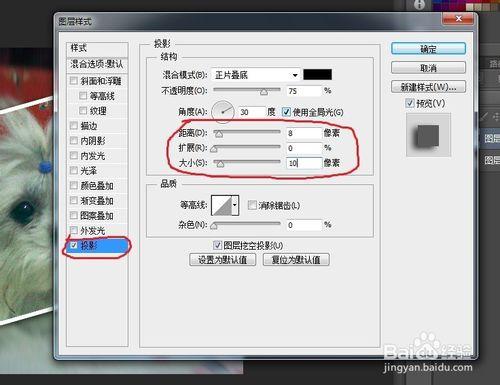用PS製作一個突出圖片當中一部分的動感效果,這個效果看上去感覺讓人有點要迷糊的感覺。
工具/原料
電腦一臺
PS軟體
方法/步驟
首先先開啟要處理的圖片,這張照片是我家的小狗,叫薇莉。
還是按照老習慣,把原圖層複製一個出來,然後在最上面新建一個圖層,用矩形選框工具做一個能把表現出來的部分框住的選框,然後填充白色,再把不透明度調整為50%。
用自由變換把白色矩形旋轉一定角度。
用ctrl鍵選出白色矩形的選區,然後點選“選擇”-“反向”。
這時,那個白色矩形所在的圖層就可以刪除了,然後選中剛才複製出來的背景圖層的副本,按delete鍵把多餘的部分刪除。
點選“編輯”-“描邊”,描白色的邊,5畫素即可。
選中背景圖層,點選“濾鏡”-“模糊”-“徑向模糊”,設定好數值之後點選確定即可,注意:徑向模糊的數值不可太大,如果一次的效果不滿意,可以用快捷鍵ctrl+f再來一次上次的濾鏡,直到出現滿意的效果為止。
這樣初步的效果就出來了,但感覺突出的部分不夠突出,我們再對它處理一下。
選中副本圖層,調整亮度和對比度,這個是一邊調整一邊能看到效果的,只要自己對效果滿意就行,數值不做死要求。
最後就是設定副本圖層的圖層樣式了,因為如果就這樣的話看上去就感覺像是兩張照片粘在一起一樣,如果加上個投影的效果的話就能使突出的部分顯得更加突出。
這個是我自己做的效果圖。